重新設定 Mac PRAM 以及SMC 的完整教學
你有沒有試過遇到鍵盤背光失靈、突然斷電或者無法連上 Wi-Fi 之類的情況,重新啟動之後情況依然沒有改善?這樣的話,可能需要重新設定參數式隨機存取記憶體 (PRAM) /非易失性存取記憶體 (NVRAM) 或系統管理控制 (SMC) 來讓 Mac 的基本設定還原至出廠時的狀態。
目錄:
什麼是 PRAM/NVRAM 以及 SMC?
什麼是參數式隨機存取記憶體 (PRAM) /非易失性存取記憶體 (NVRAM) 以及系統管理控制 (SMC) ?
參數式隨機存取記憶體 (PRAM) 是 Mac 在保存系統設定,如音量、螢幕解像度、啟動硬碟選擇、時區以及最近一次內核錯誤 (Kernel Panic) 等等時所使用的不揮發隨機存取記憶體。PRAM不會因為 Mac 關閉而移除上述數據。
非易失性存取記憶體 (NVRAM) 和 PRAM 非常近似,用於保存用戶一部分的系統設定。現時大多數 Mac 電腦都會使用 NVRAM 而不是 PRAM。 因為 PRAM 運行不穩定有時候會出錯,需要進行還原處理。更何況 NVRAM 還原更快也更安全。
系統管理控制 (SMC) 主管使用 Intel 晶片的 Mac,掌管熱量、電源管理、睡眠喚醒、充電、LED顯示等等的重要硬體部分。
在什麼時候重新設定 PRAM 和 NVRAM?又該如何重新設定?
Mac 如果出現異常,出現以下問題,則代表 PRAM/NVRAM 有問題
· 不適當的音量
· 時區資料錯誤
· 滑鼠滾動不自然
· Mac 啟動時出現問號
· 鍵盤沒反應
· 螢幕解像度無法更改
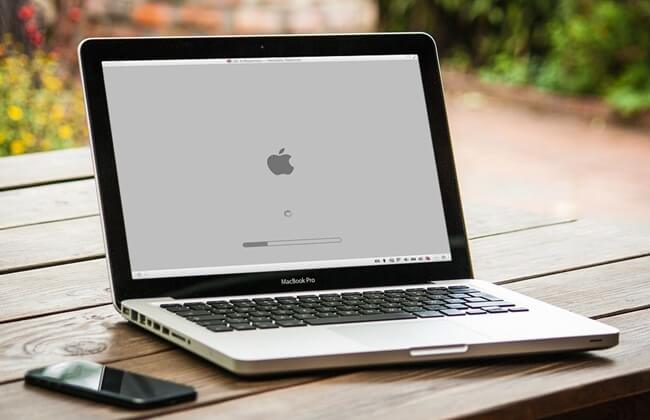
如何重新設定 PRAM/NVRAM?
不管你用的 Mac 使用的是 PRAM 還是 NVRAM,都可以在 Mac 使用錯誤的解像度下重新設定。以下是簡單重新設定方法:
1. 關閉電腦
2. 重新啟動
3. 馬上按下 Command、Option、R 以及 P 鍵不放
4. 長按20 秒後,電腦會自動重新啟動
5. 鬆開按鍵
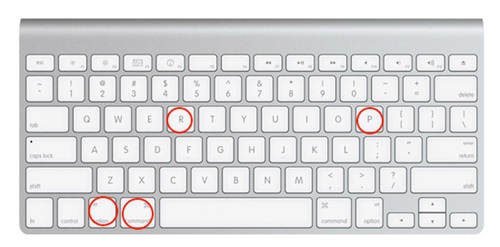
在重新設定 PRAM/NVRAM 之後,Mac 將徹底還原成出廠設定。這一步,就可以按需要設定時區、音箱、鍵盤等。
但如果重新設定 PRAM/NVRAM 之後都不能解決問題,則可能需要重新設定 Mac 上的系統管理控制 (SMC) 。
在什麼時候重新設定 SMC ?又該如何重新設定?
如果 Mac 出現以下問題,那是時候重新設定 SMC 了
· 電腦的風扇轉速異常高
· 螢幕背光沒有正常反應
· 電腦異常關閉或啟動
· 電腦無法連接 Wifi
· USB和藍芽失靈
· 觸摸板失靈
· 在正常情況下電腦運行異常緩慢
· 電池充電不正常
如何重新設定 SMC ?
設定 MacBook 的 SMC 前,首先檢查 MacBook 的電池能否移除。不同型號的 Mac ,重新設定 SMC 的方法也有所不同。
重新設定可以移除電池的 MacBook Pro/ MacBook Air 的 SMC :
1. 關閉電腦
2. 拆下電池
3. 長按電源鍵5秒
4. 重新安裝電池
5. 再啟動電腦
重新設定不可移除電池的 MacBook:
1. 關閉電腦
2. 按下鍵盤上的 Shift、Control、Option 鍵,然後再按下電源鍵。
3. 長按 10 秒鐘
4. 鬆開按鍵
5. 打開電腦
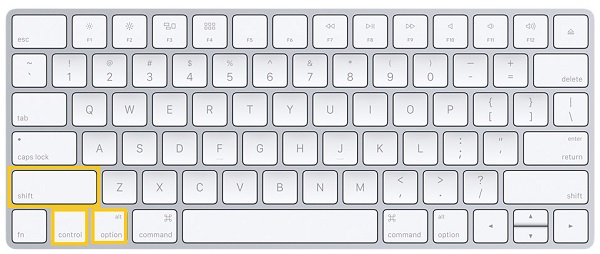
重新設定 iMac、Mac Mini、Mac Pro 以及 Xserve 的 SMC
1. 關閉電腦
2. 拔走電源線
3. 15 秒後重新插上電源線
4. 等待 5 秒,然後重新啟動電腦
重新設定 iMac Pro 的 SMC
1. 關閉電腦
2. 長按電源鍵 8 秒鐘
3. 鬆開電源鍵,等待幾秒
4. 打開電腦
評論